在 iOS 設備上查找序列號,并在有蜂窩移動連接的 iOS 設備上查找國際移動設備識別碼 (IMEI)、移動設備識別碼 (MEID)、蜂窩數據號碼 (CDN) 以及集成電路卡 ID (ICCID) 編號。您可以從設備上、設備包裝上或電腦中獲取信息。
使用設備獲取信息
如果您可以訪問您的 iOS 設備,以下是獲取序列號、國際移動設備識別碼 (IMEI)、集成電路卡 ID (ICCID) 或移動設備識別碼 (MEID) 的一些快速方法。
“關于本機”屏幕
輕按“設置”>“通用”>“關于本機”查看您的序列號、IMEI/MEID 和 ICCID。盡管所示屏幕是 iPhone 上的操作,但是此信息也適用于 iPad 和 iPod touch。
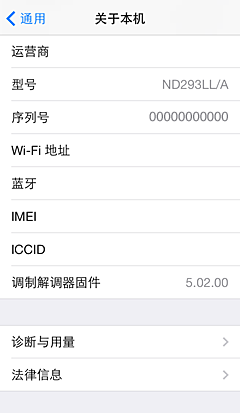 |
 |
| iOS 7 及更高版本 | iOS 6 及更低版本 |
使用 iOS 6 或更高版本時,您可以輕按并按住序列號、IMEI/MEID 或 ICCID 以顯示要拷貝的選項。您可以使用 iOS 中的拷貝和粘貼功能快速準確地將信息輸入 Apple 網站上的 Apple 注冊、在線自助服務或聯系支持表格。
如果您無法訪問設備上的“關于本機”屏幕,請使用以下任一選項獲取 iOS 設備上的序列號和 IMEI/MEID。
iPhone 5、iPhone 5c 和 iPhone 5s
您的 IMEI 印刻在背面外殼底部附近。MEID 編號使用前 14 位數字,忽略最后一位數字。
iPad 和 iPod touch
iPad 和 iPod touch 序列號都刻在背面外殼底部附近,如下面 iPad 上所示。MEID 和 IMEI 編號(如果適用)也刻在 iPad(Cellular 機型)背面。

iPhone 3G、iPhone 3GS、iPhone 4(GSM 機型)和 iPhone 4s
取出 SIM 卡托架。序列號和 IMEI 都印在 SIM 卡托架上,如下所示。

如果是由 CDMA 運營商激活 iPhone 4S,SIM 卡托架會同時顯示 15 位 MEID 和 IMEI 編號。MEID 編號使用前面的 14 位數字且忽略最后一位數字,而 IMEI 編號則使用全部的 15 位數字。

iPhone 原始機型
iPhone 原始機型序列號和 IMEI 刻在背面金屬外殼上,如下所示:
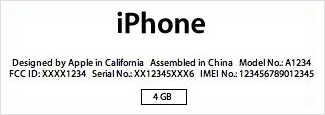
從設備包裝上獲取信息
如果您還保留著設備的原始包裝,可以從包裝上粘貼的條碼標簽上找到印刷的序列號和 IMEI/MEID。
從電腦中獲取信息
將設備連接到電腦上后,您可以找到序列號。
- 連接設備并打開 iTunes。
- 點按右上角的“設備”按鈕。(如果顯示的是 iTunes Store,請先點按右上角的“資料庫”按鈕。)如果看不到您的設備,請選取“顯示”菜單中的“隱藏邊欄”。
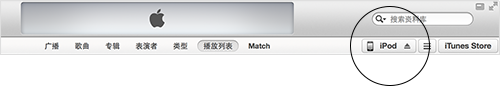
- 點按“摘要”標簽。序列號將如下顯示:

您可以選取“編輯”>“拷貝”將序列號復制到剪貼板中。然后將序列號粘貼到電子郵件或網頁中(例如在維修或注冊時使用)。
此處列出了如何找到 MEID 或 IMEI、ICCID 和電話號碼或 CDN 的方法:
- 連接 iPhone 時,點按“電話號碼”以便循環顯示 MEID、IMEI(如果適用)及 ICCID 等其他設備信息。
- 連接 iPad(Cellular 機型),點按“序列號”以便循環顯示 CDN、MEID、IMEI(如果適用)及 ICCID 等其他設備信息。
如果您可以訪問電腦,但不能訪問設備:
- 打開 iTunes。
- 打開“偏好設置”。(在 Mac OS X 中,選取 “iTunes”>“偏好設置”。在 Windows 中,選取“編輯”>“偏好設置”。)
- 點按“設備”標簽。
- 將鼠標置于備份上,以顯示已備份設備的序列號。iPhone 和 iPad(Cellular 機型)也會顯示 IMEI/MEID 和蜂窩移動數據號碼:


